すべての人のセキュリティ-Windows用のTunnelBear3VPNのレビュー
インターネットに接続されたデジタルデバイスを使用する場合、個人情報とプライバシー(information and privacy)が完全かつ完全に安全になることは決してありません。システムを完全に侵入できないようにすることはできませんが、今日では、さまざまな方法でデータを保護するのに役立つツールがたくさんあります。そのようなツールの1つは、インターネット接続を暗号化するVPNサービス(VPN service)であるため、はるかに安全に使用できます。そしてこの技術のおかげで、あなたはあなたの国では利用できないインターネット上のコンテンツにさえアクセスすることができます。(access content)TunnelBearは、プライバシーに加えて、サイバーセキュリティへのユーモラスなアプローチも提供するVPNサービスです。(VPN service)読んで、それが提供するものを学びましょう:
TunnelBearが提供するもの
TunnelBearはカナダの会社であり、現地の法律に準拠して(TunnelBear)いる(States)ため、たとえば、米国(United) よりもプライバシーの面で高いレベルの信頼を提供できる可能性があります。カナダ(Canada)にあることに加えて、TunnelBearはすべてのユーザーに優れた機能を提供し(TunnelBear)ます。VPNシステム(VPN system)を通過するトラフィックをログに記録しません。これは多くのユーザーにとって非常に重要です。TunnelBearには、3つの異なるバージョン、つまりサイズがあります。LittleBearは完全に無料ですが、データ制限(data limit)があります(毎月500MBのデータしか転送できません)。TunnelBearについてツイート(tweet about TunnelBear)すると、この制限をさらに1GB上げることができます。、しかし今月だけ。
データ制限(data limit)に加えて、サービスの無料バージョンと有料バージョンの間に他の違いはありません。256ビットのAES暗号化(256-bit AES encryption)、ロギングなし、および20か国から(from 20 countries)のサーバーを取得します(オーストラリアのサーバーに接続するには、有料サブスクリプションが必要です)けれど)。
次のレベルは、月額9.99米ドルのジャイアントベアです。この層では、無制限のデータを取得し、最大5台のデバイスを(Giant bear)TunnelBearに同時に接続できます。5台を超えるデバイスでサービスを実行する必要がある場合は、新しいアカウントで追加のサブスクリプションを購入するか、ワークグループや企業に合わせて調整されたチームオファーにTunnelBearを利用して、(TunnelBear for teams)優先サポート(priority support)を提供し、チームを管理しやすくすることができます。 。
3番目のサブスクリプションタイプはグリズリーベア(Grizzly bear)です。これは基本的にラージベアと同じです(Large bear)が、12か月間59.88米ドル(USD)の価格で毎年請求されます(月額費用は4.99米ドル(USD)に削減されます)。そして、クマは戦闘機でその目からレーザーを発射し(shoots lasers from its eyes)ます-それはどれほどクールですか?
サポートされているデバイスタイプについては、 Windows、macOS、Android、およびiOSデバイスでTunnelBearを使用できます。ChromeとOpera(Chrome and Opera)で利用できるブラウザ拡張機能(browser extension)もあります(これは、デバイス全体ではなく、Webブラウザ(web browser)のWebトラフィックのみを保護します)。TunnelBearは、「 (TunnelBear)Linuxシステムの限定的なサポートを提供しますが、有料ユーザーのみを対象としています」-詳細はこのブログ投稿で(in this blog post)入手できます。
グローバルカバレッジに関しては、次の場所にしかトンネリングできないため、TunnelBearには多くの国にVPNサーバーがあり(TunnelBear)ませ(VPN)ん:(States)英国(United Kingdom)、アメリカ合衆国(United) 、カナダ(Canada)、(America)ドイツ(Germany)、日本(Japan)、アイルランド(Ireland)、スペイン(Spain)、フランス(France)、イタリア(Italy)、オランダ(Netherlands)、スウェーデン(Sweden)、スイス(Switzerland)、オーストラリア(Australia)(有料のみ)、シンガポール(Singapore)、ブラジル(Brazil)、香港(Hong Kong)、デンマーク(Denmark)、ノルウェー(Norway)、メキシコ(Mexico)、インド(India)。ご覧のとおり、アジア(Asia)にはサーバーがほとんどありませんが、アフリカ(Africa)はリストから完全に欠落しており、ロシア(Russia)も同様です。
プライバシー関連のサービスについて話しているので、サブスクリプションを購入するときに、TunnelBearには支払い用のビットコインオプション(Bitcoin option)が含まれていることに注意してください。あなたがそれを使用することを選択した場合、あなたが個人情報に関して提供しなければならないのは電子メールアドレスだけです。ああ、そしてあなたは蜂蜜の瓶で支払うかもしれません…あなたが知っている、クマのために。🙂
動作に何も追加されませんが、TunnelBearはこれまでに見た中で最も面白くてクールなセキュリティアプリ(security app)であることに注意する必要があります。ウェブサイト全体とアプリケーションには、クマとクマとそれに関連するものへの参照がたくさんあります。
ダウンロードとインストール
Windowsへの(Windows)TunnelBearのダウンロードとインストールは非常に簡単なプロセスです。ダウンロードページに移動すると、(the download page)オペレーティングシステム(operating system)に適したアプリケーションが自動的にダウンロードされます。Windowsでは(Windows)、 TunnelBear -Installer.exeという名前の28.5MBの(TunnelBear-Installer.exe)セットアップ(MB setup)ファイルを取得します。

インストール手順(installation procedure)は簡単です。利用規約に同意し、インストール(Terms of Service)場所を選択して、[インストール](Install)を押し(installation location and press) ます。TunnelBearをインストールできるようにするには、管理者権限が必要です。

また、TunnelBearが正しく機能するために、一連の仮想ネットワークドライバー(TunnelBear Adapter V9 )のインストールを許可するように求められる場合があります。求められた場合は、 [はい(Yes)]を選択してインストールを許可します。そうしないと、 TunnelBearが機能しなくなります。
他のVPNソフトウェア(VPN software)がインストールされている場合、仮想ネットワークアダプターが競合し、一方または両方のVPNアプリケーションが使用できなくなる可能性があることに注意してください。Windowsコンピュータには常に1つの(Windows computer)VPNクライアント(VPN client)のみをインストールすることをお勧めします。
TunnelBear for Windowsの第一印象は、ほとんどポジティブです。多くのサーバーにアクセスすることはできませんが、インストールプロセスはシンプルでフレンドリーです。また、ビットコインで支払うこともできます。無料のサービスが利用できるのは素晴らしいことであり、場合によっては十分ではないかもしれませんが、このサービスの料金を支払う前に、それがどのように機能するかをテストするのに確かに素晴らしいです。(Our first impressions of TunnelBear for Windows are mostly positive: you don't get access to a lot of servers, but the installation process is simple and friendly. Also, you can pay in Bitcoins. It is great that there is a free service available, which might not be enough in some cases, but it is surely great for testing how it works before paying for this service.)
WindowsでのTunnelBearの使用
VPNクライアント(VPN client)はかなり使いやすいはずであり、TunnelBearは(TunnelBear)本当にシンプルでユーザーフレンドリーです。アプリケーションを起動すると、次の画面が表示されます。
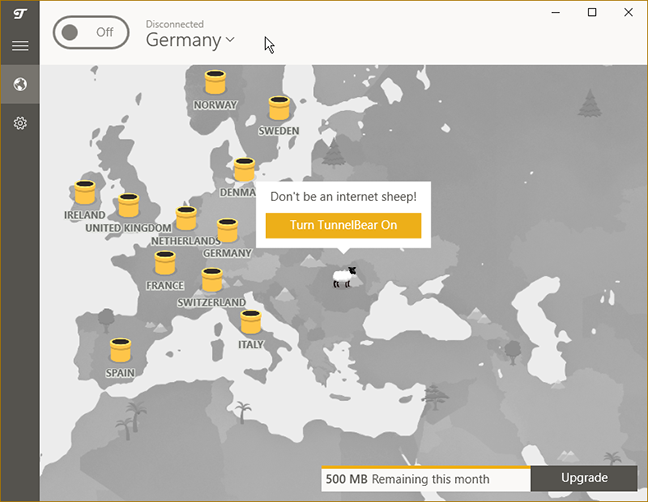
新しいVPNセッション(VPN session and connect)を開始し、サーバーに接続するには(TunnelBearではトンネリングと呼ばれます)、(TunnelBear)左上隅(left corner)にある大きな[オフ(Off )]ボタンをクリックします。アプリケーションは、現在地とVPNサーバー間のトンネルを視覚的に描画することにより、(VPN server)接続の進行状況(connection progress)を表示します。

数秒後、TunnelBearマスコットが(TunnelBear mascot)VPNサーバー(VPN server)の場所に表示され、マップが緑色に変わり、ボタンが[オン]になり、 (On)VPNサービス(VPN service)に接続していることを示します。プロセスは簡単で、切断する場合は、 [オン(On )]ボタンを押す必要があります。

デフォルトでは、TunnelBearは現在地に最も近いVPNサーバー(VPN server)に接続します。これは、セキュリティだけが必要で、特定の国のサーバーを必要としない場合に最適なソリューションです。
特定のVPNサーバーに接続する場合は、2つの方法で接続できます。(VPN server)On/Offボタンの近くにあるドロップダウンリストからサーバーを選択してから押すか、国のトンネルの画像をクリックします。接続して接続を確認したい。
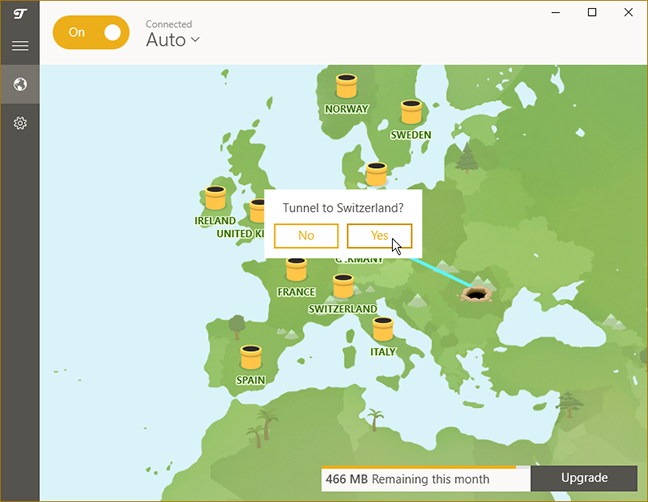
TunnelBearは、Windows用の使いやすいアプリケーションです。ワンクリックで近くのVPNサーバーにすばやく接続できます。特定の国を手動で選択するのも同じくらい簡単で、メインのアプリケーションウィンドウを離れる必要もありません。TunnelBearは、利用可能なサーバーを並べ替えたり(TunnelBear is an easy to use application for Windows. You can quickly connect to a nearby VPN server with a single click. Manually selecting a specific country is just as easy, you don't even have to leave the main application window. TunnelBear doesn't offer a way to sort the available servers, or save y)、(our )お気に入りを保存したりする方法を提供していませんが、そもそもサーバーの数が少ないため、これは大きな問題ではありません。(favorites, but there aren't many servers to begin with, so this is not a huge issue.)
このレビューの2ページ目に移動して、TunnelBearが提供する高度な機能と、(TunnelBear)パフォーマンスベンチマーク(performance benchmarks)で得られた結果について学習します。この製品の最終評決も表示されます。
Related posts
皆のためのセキュリティ - Review ESET Smart Security Premium
みんなのためのセキュリティ - Review ESET Internet Security
すべての人のセキュリティ-NordVPNのレビュー
すべての人のセキュリティ-BullguardPremiumProtectionを確認する
すべての人のセキュリティ-McAfeeTotalProtectionを確認する
Get ransomware Windows 10の制御folder accessによる保護
すべての人のセキュリティ-TorGuardVPNのレビュー
すべての人のセキュリティ-F-SecureFreedomeVPNのレビュー
Windows 11で広告を無効にする方法
InPrivate and Incognitoについて。プライベートブラウジングは何ですか? Which browserは最高ですか?
すべての人のセキュリティ-AVGインターネットセキュリティを確認する
すべての人のセキュリティ-KasperskyFreeAntivirusを確認する
Windows10でアプリのアクセス許可を設定する方法-
Windowsの10 Media Creation Tool:setup USB stick or ISOを作成します
すべての人のセキュリティ-ComodoInternetSecurityComplete10のレビュー
Windows 11の最も良い機能:8素晴らしいことについて
Windowsが起動しない場合は、Command Promptを開く5つの方法
ステップRecorderの使い方Windows 10のトラブルシューティングの手順を取得する方法
すべての人のセキュリティ-WindowsPremiumのMalwarebytesを確認する
Windows10タスクマネージャーのデフォルトのビュー/タブを設定する方法
